Google TV x Android TV: qual é a diferença?
Android TV e Google TV são dois sistemas operacionais sólidos usados para alimentar uma variedade de modelos de smart TV e do próprio Google Dispositivos Chromecast. Embora a Google TV seja o sistema operacional mais recente, a Android TV ainda recebe muito suporte e não deve ser desconsiderada. Revisamos ambos para ajudá-lo a entender melhor seus vários recursos, funções e estética de design ligeiramente diferente.
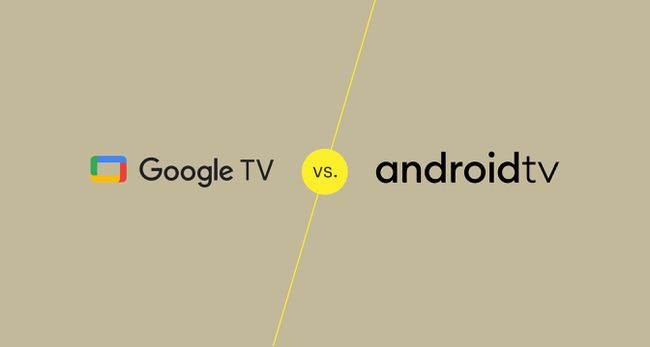
Descobertas Gerais
Google TV
Suporte para vários perfis de usuário adulto e infantil.
Grande seleção de aplicativos para smart TV.
Foco forte em conteúdo personalizado.
Controles manuais e de voz para dispositivos domésticos inteligentes.
Guia dedicada para transmissões ao vivo.
Android TV
Escolha forte de aplicativos com muito pouca falta.
Bom suporte para dispositivos domésticos inteligentes.
Vários usuários precisam fazer login com uma conta do Google separada.
O controle dos pais afeta a todos devido à falta de perfis infantis.
Android TV e Google TV são sistemas operacionais incrivelmente sólidos para smart TVs e dispositivos de streaming Chromecast. O Google TV é o mais novo dos dois e tem várias melhorias, mas não é tão diferente do Android TV como você pode pensar. Na verdade, os dois sistemas operacionais são desenvolvidos no Android, com o Google TV funcionando mais como uma atualização do Android TV com uma reformulação da marca do que uma reinvenção completa.
Mudar de um dispositivo Android TV para um com o Google TV é mais semelhante a atualizar de um antigo smartphone Android para um modelo Android mais recente, em vez de pular de um Apple iPad para algo completamente diferente, como um Windows tábua. Todos os Aplicativos Android executados na Android TV também funcionam no Google TV e ambos apresentam forte suporte para comandos de voz com Google Assistente, controles de casa inteligentes, transmissão com Chromecaste streaming de mídia.
Se você prefere o Google TV em vez do Android TV ou não, isso dependerá do quanto você está interessado em seu várias melhorias, ou seja, seus perfis de usuário, configurações de criança, melhor personalização e foco no live TELEVISÃO.
Experiência do usuário e aplicativos: o Google TV é mais pessoal, mas os aplicativos são iguais
Google TV
Suporta os mesmos aplicativos da Android TV.
Tela inicial personalizada para cada usuário.
Forte foco na mídia em vez de aplicativos.
Android TV
Paridade de aplicativo Smart TV com Google TV.
Recomendações baseadas em aplicativos, não gosto pessoal.
Não projetado para descoberta de conteúdo.
O Android TV e o Google TV funcionam perfeitamente como sistemas operacionais de smart TV. Dito isso, o Google TV é uma melhoria em relação ao Android TV devido à sua ênfase no conteúdo sobre os aplicativos, o adição de perfis de usuários individuaise um foco renovado em conteúdo de TV ao vivo.
A guia de TV ao vivo do Google TV é um recurso genuinamente útil, pois exibe visualizações de transmissões ativas de serviços como Philo TV, YouTube TV, e Sling TV tudo dentro de uma tela. Isso torna a escolha do que assistir muito mais fácil e rápida do que abrir aplicativos individuais um após o outro. Também dá a você mais um motivo para usar o painel da sua smart TV ao procurar algo para assistir.
Tanto a Google TV quanto a Android TV suportam a mesma biblioteca de aplicativos Android da loja de aplicativos Google Play Store. Cada sistema de smart TV também pode ser usado para jogar videogames por meio do serviço de jogos em nuvem Stadia do Google. Quando se trata de Google Stadia jogos na nuvem, O Google recomenda certos modelos de TV sobre outros, mas isso tem pouco a ver com o sistema operacional.
Suporte para smartphone e casa inteligente: suporte para elenco, comandos de voz e controle remoto móvel
Google TV
Filmes e séries de TV podem ser salvos em perfis de seu telefone.
O aplicativo Google TV pode ser usado para controlar sua TV.
Chromecast totalmente compatível.
Controles de casa inteligentes para luzes e câmeras.
Android TV
O aplicativo Google TV também pode ser usado para controlar uma smart TV Android TV.
Suporte total para Chromecast.
Câmera doméstica inteligente e suporte de luz.
Smart TVs com Google TV ou Android TV podem ser controladas por meio do aplicativo Google TV para smartphone. Usando o aplicativo, você pode controlar várias configurações do sistema e usar o telefone para digitar frases de pesquisa ou informações de login, o que é significativamente mais conveniente do que digitar com o controle remoto da TV.
No final de 2021, o aplicativo Google TV estava disponível apenas em smartphones Android, o que significa que os proprietários de iPhone terão que viver sem essa funcionalidade. Os usuários podem gerenciar a lista de observação de um perfil através do site do Google. Isso pode ser feito em qualquer dispositivo, incluindo tablets e computadores.
A Android TV e a Google TV suportam o controle de dispositivos domésticos inteligentes conectados, como Câmeras de segurança Nest e luzes inteligentes por controles manuais ou usando comandos de voz com tecnologia do Google Assistente.
Controles e perfis dos pais: o Google TV supera a Android TV quando se trata de crianças
Google TV
Suporte para vários perfis na mesma conta do Google.
Perfis de crianças com restrições de conteúdo.
Recomendações pessoais para cada perfil.
Android TV
Não há suporte para vários perfis na mesma conta do Google.
Sugestões de conteúdo, todas baseadas na conta principal.
Restrições de conteúdo por meio de configurações dos pais em todo o sistema.
Quando se trata de perfis de usuário e conteúdo personalizado, o Google TV é claramente o vencedor. Embora a Android TV permita que os usuários façam login com sua própria conta separada do Google para gerenciar aplicativos e outras preferências, o processo é tedioso e ainda exibe o conteúdo recomendado para a conta principal suporte.
O Google TV, por outro lado, oferece suporte à criação de perfis que ficam dentro de uma conta do Google e cada um é totalmente personalizado com base na atividade de visualização do indivíduo. Os pais também podem criar perfis especiais de crianças para os membros mais jovens da família, que podem ser monitorados e gerenciados por meio do Serviço Google Family Link. Esta é uma grande melhoria em relação à configuração de bloqueio dos pais em todo o sistema da Android TV que afeta a todos.
Veredicto final: Qual é a diferença entre o Google TV e o Android TV?
Se você está atrás de uma smart TV básica, reproduzir conteúdo da Netflix e Disney Plus, use aplicativos Android e transmita mídia com o Chromecast, você realmente não pode dar errado com Android TV ou Google TV. No entanto, se sua residência tiver várias pessoas que se beneficiariam em ter seus próprios perfis de usuário e você assiste a muitos aplicativos de streaming de TV ao vivo regularmente, o Google TV é a escolha certa.
Seria difícil recomendar a compra de um novo dispositivo do Google TV se você já tiver um Android TV que funcione perfeitamente. Porém, quando chega a hora de fazer upgrade, como ao investir em uma TV inteligente ou dispositivo Chromecast compatível com 4K ou HDR, vale a pena dar uma olhada em um modelo executando o Google TV se o preço for competitivo e você puder se imaginar usando o mais recente recursos.
Perguntas frequentes
-
O que funciona melhor com TVs Android da Sony, Google Home ou Amazon Echo?
Você pode usar o Alexa e o Google Assistant para controlar uma Sony Android TV. No entanto, os dispositivos habilitados para Amazon Alexa foram capazes de controlar o Smart TVs desde 2017, enquanto o Google Assistant só ganhou essa capacidade em 2021.
-
Como você adiciona uma Android TV ao Google Home?
Existem várias maneiras de conecte o Google Home à sua TV. Para configurar uma Android TV no app Google Home, vá para Adicionar > Configurar dispositivo > Novo dispositivo > a casa à qual você deseja adicionar o dispositivo> Próximo > a TV> Próximo. Em seguida, siga as instruções na tela para concluir a configuração.
